Το πρόγραμμα περιήγησης δεν αναγνωρίζει την εγκυρότητα του πιστοποιητικού ενός ιστότοπου
- Εάν οι κάτοχοι ιστοτόπων δεν έχουν εγκαταστήσει πιστοποιητικό SSL στον ιστότοπό τους, οι χρήστες ενδέχεται να συναντήσουν το NET:: ERR_CERT_AUTHORITY_INVALID λάθος.
- Η ανανέωση του πιστοποιητικού SSL ως κάτοχος ιστότοπου μπορεί να διορθώσει τα προβλήματα πιστοποιητικού.
- Ως χρήστης, η εκκαθάριση της προσωρινής μνήμης και των cookie του προγράμματος περιήγησής σας μπορεί να σας βοηθήσει να ξεπεράσετε το μη έγκυρο σφάλμα αρχής πιστοποιητικών του Chrome.
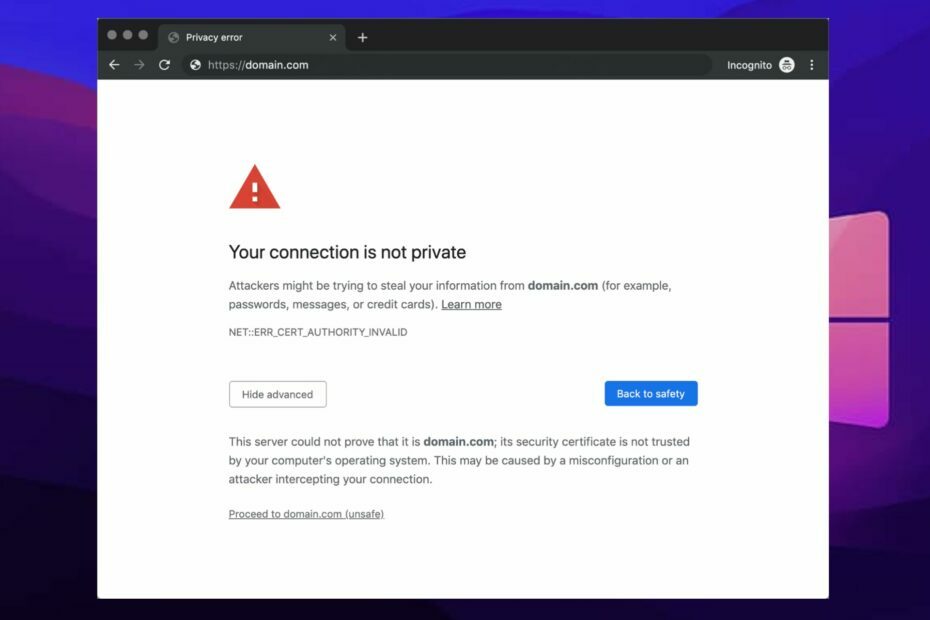
- Εύκολη μετεγκατάσταση: χρησιμοποιήστε τον βοηθό Opera για τη μεταφορά δεδομένων εξόδου, όπως σελιδοδείκτες, κωδικούς πρόσβασης κ.λπ.
- Βελτιστοποιήστε τη χρήση πόρων: η μνήμη RAM σας χρησιμοποιείται πιο αποτελεσματικά από το Chrome
- Ενισχυμένο απόρρητο: δωρεάν και απεριόριστο VPN ενσωματωμένο
- Χωρίς διαφημίσεις: το ενσωματωμένο Ad Blocker επιταχύνει τη φόρτωση των σελίδων και προστατεύει από την εξόρυξη δεδομένων
- Κατεβάστε το Opera
Πολλοί χρήστες διαμαρτύρονται για το Μη έγκυρη αρχή πιστοποιητικού Chrome λάθος. Είναι ενοχλητικό να σε διακόπτουν μηνύματα λάθους.
ο ERR ΠΙΣΤΟΠΟΙΗΤΙΚΗ ΑΡΧΗ ΜΗ ΕΓΚΥΡΗ σφάλμα στο Google Chrome μπορεί να προκύψει για μερικούς λόγους που θα απαριθμήσουμε καθώς προχωράμε παρακάτω. Τις περισσότερες φορές, οι ιδιοκτήτες ιστότοπων αντιμετωπίζουν αυτό το σφάλμα στον ιστότοπό τους και προκαλεί δυσκολίες πρόσβασης σε αυτόν.
Ομοίως, οι χρήστες που προσπαθούν να αποκτήσουν πρόσβαση σε έναν συγκεκριμένο ιστότοπο μπορεί να αντιμετωπίσουν αυτό το σφάλμα. Είναι κοινό στο πρόγραμμα περιήγησης Chrome σε διαφορετικά λειτουργικά συστήματα όπως το Android και τα Windows.
Ωστόσο, εάν αντιμετωπίζετε αυτό το πρόβλημα, μην πανικοβληθείτε. Σε αυτό το άρθρο, έχουμε έναν οδηγό βήμα προς βήμα για τη διόρθωση των μη έγκυρων σφαλμάτων της αρχής έκδοσης πιστοποιητικών του Chrome.
Τι είναι το net:: ERR ΠΙΣΤΟΠΟΙΗΤΙΚΗ ΑΡΧΗ ΜΗ ΕΓΚΥΡΗ;
ο net:: ΣΦΑΛΜΑ ΠΙΣΤΟΠΟΙΗΤΙΚΗ ΑΡΧΗ ΜΗ ΕΓΚΥΡΗ εμφανίζεται σφάλμα όταν το πρόγραμμα περιήγησης Chrome δεν αναγνωρίζει την εγκυρότητα του πιστοποιητικού ενός ιστότοπου. Ωστόσο, το σφάλμα ακούγεται σαν σοβαρό, αλλά δεν είναι.
Ο απλός τρόπος για να περιγράψετε αυτό το σφάλμα είναι ότι το πρόγραμμα περιήγησής σας δεν μπορεί να εντοπίσει το πιστοποιητικό SSL ενός έγκυρου ιστότοπου για τον ιστότοπο στον οποίο θέλετε να αποκτήσετε πρόσβαση.
Η όλη ιδέα της επικύρωσης πιστοποιητικού είναι να προστατεύει τους χρήστες από απειλές στο Διαδίκτυο σε μη πιστοποιημένους ιστότοπους. Έτσι, το πρόγραμμα περιήγησής σας εμφανίζει αυτό το σφάλμα για να σας κρατήσει ασφαλείς και να σας ενημερώσει ότι κάτι μπορεί να είναι κακό στον ιστότοπο.
Γιατί το πρόγραμμα περιήγησής μου λέει συνεχώς ότι το πιστοποιητικό ασφαλείας δεν είναι έγκυρο;
➡Είσαιχρησιμοποιώντας πιστοποιητικό που έχει λήξει
Η ιδέα της λήξης του πιστοποιητικού είναι να διατηρείτε τον ιστότοπό σας υπό έλεγχο. ο Πιστοποιητικό SSL έχει ημερομηνία λήξης για να χρησιμεύσει ως προληπτικό μέτρο ασφαλείας.
Ανάλογα με το πιστοποιητικό σας, η διάρκεια του μπορεί να διαφέρει. Έτσι, ίσως χρειαστεί να ανανεώσετε το πιστοποιητικό σας κάποια στιγμή.
➡ Το πιστοποιητικό SSL είναι αυτο-υπογεγραμμένο
Χρησιμοποιώντας ένα αυτο-υπογεγραμμένο πιστοποιητικό SSL σημαίνει ότι δεν χρειάζεται να το αγοράσετε από κανέναν και μπορείτε να εξοικονομήσετε χρήματα. Ωστόσο, αυτό μπορεί να προκαλέσει πολλά ζητήματα ασφαλείας για τους χρήστες σας.
Συμβουλή ειδικού: Ορισμένα ζητήματα υπολογιστή είναι δύσκολο να αντιμετωπιστούν, ειδικά όταν πρόκειται για κατεστραμμένα αποθετήρια ή για αρχεία Windows που λείπουν. Εάν αντιμετωπίζετε προβλήματα με την επιδιόρθωση ενός σφάλματος, το σύστημά σας μπορεί να είναι μερικώς κατεστραμμένο. Συνιστούμε να εγκαταστήσετε το Restoro, ένα εργαλείο που θα σαρώσει το μηχάνημά σας και θα εντοπίσει ποιο είναι το σφάλμα.
Κάντε κλικ ΕΔΩ για λήψη και έναρξη επισκευής.
Ένα αυτο-υπογεγραμμένο πιστοποιητικό SSL μπορεί να προκαλέσει το σφάλμα Chrome μη έγκυρο τοπικό κεντρικό υπολογιστή της αρχής έκδοσης πιστοποιητικών.
➡Χρησιμοποιείτε πιστοποιητικό από μη αξιόπιστη πηγή
Είναι μια άλλη αιτία της Το πιστοποιητικό ασφαλείας δεν είναι έγκυρο λάθος. Τα προγράμματα περιήγησης όπως ο Firefox έχουν επίγνωση της ασφάλειας και μπορούν να εντοπίσουν εύκολα σφάλματα.
Ωστόσο, όταν τα προγράμματα περιήγησης δεν μπορούν να επαληθεύσουν την αρχή που δημιούργησε το πιστοποιητικό ιστότοπου, θα ζητηθεί από την αρχή έκδοσης πιστοποιητικών Chrome μη έγκυρο σφάλμα.
Συμβουλή του συντάκτη
Πώς μπορώ να διορθώσω μη έγκυρη αρχή έκδοσης πιστοποιητικών του Chrome;
1. Λάβετε μια έγκυρη αρχή για το πιστοποιητικό σας
Ως κάτοχος ιστότοπου, μπορείτε να υπογράψετε το δικό σας πιστοποιητικό, αλλά μακροπρόθεσμα, αυτό μπορεί να προκαλέσει πολλά προβλήματα για εσάς και τους χρήστες σας.
Επομένως, είναι καλύτερο να επικοινωνήσετε με μια πιστοποιημένη και έγκυρη αρχή για το πιστοποιητικό SSL σας. Επιπλέον, ιστότοποι όπως Ας κρυπτογραφήσουμε μπορεί να σας βοηθήσει να δημιουργήσετε ένα δωρεάν έγκυρο πιστοποιητικό.
2. Ανανεώστε το πιστοποιητικό SSL σας
Η ανανέωση του πιστοποιητικού SSL για τον ιστότοπό σας τον βοηθά να παραμένει αναγνωρίσιμος και επαληθεύει την ταυτότητα του τομέα σας. Ορισμένες έγκυρες αρχές προσφέρουν δωρεάν πιστοποιητικά SSL και υπάρχουν πιστοποιητικά επί πληρωμή.
Ανάλογα με το πιστοποιητικό που λαμβάνετε, μπορείτε να επικοινωνήσετε με την αρχή σας για να ανανεώσετε το πιστοποιητικό σας.
3. Εκκαθαρίστε την προσωρινή μνήμη και τα cookie του προγράμματος περιήγησής σας
- Εκκινήστε το πρόγραμμα περιήγησης Chrome στον υπολογιστή σου.
- Κάντε κλικ στο Κουμπί μενού.
- Επιλέγω Περισσότερα εργαλεία και μετά κάντε κλικ Εκκαθάριση δεδομένων περιήγησης.

- ΔΙΑΛΕΞΕ ΕΝΑ εύρος χρόνου για να διαγραφούν τα δεδομένα (για να διαγράψετε τα πάντα, επιλέξτε Συνεχώς).
- Δίπλα στο Cookies και άλλα δεδομένα ιστότοπου και Αποθηκευμένες εικόνες και αρχεία, επιλέξτε τα πλαίσια.
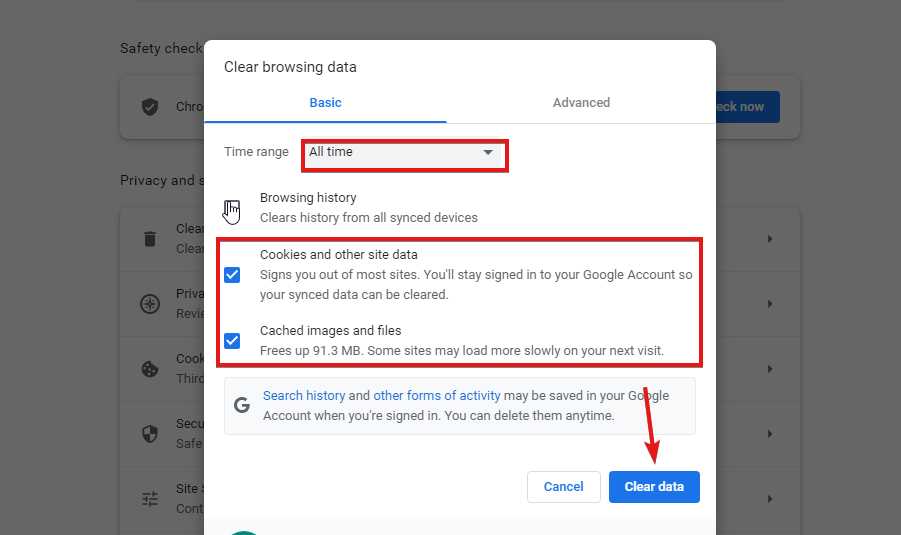
- Τέλος, κάντε κλικ Καθαρισμός δεδομένων.
Αφού ολοκληρωθεί η διαδικασία, επανεκκινήστε το πρόγραμμα περιήγησής σας και ελέγξτε εάν το σφάλμα παραμένει.
- Οι επεκτάσεις επιβραδύνουν το πρόγραμμα περιήγησής σας; Εδώ είναι τι μπορείτε να κάνετε
- Τρόπος αναζήτησης και διαγραφής όλου του ιστορικού του Chrome [κατά ημερομηνία, σε κινητό]
- 3 τρόποι για να προσθέσετε αξιόπιστους ιστότοπους στο Chrome σε Windows 10/11 & Mac
4. Ενημερώστε το Google Chrome
- Εκτόξευση Google Chrome.
- Κάντε κλικ στο Κουμπί μενού.
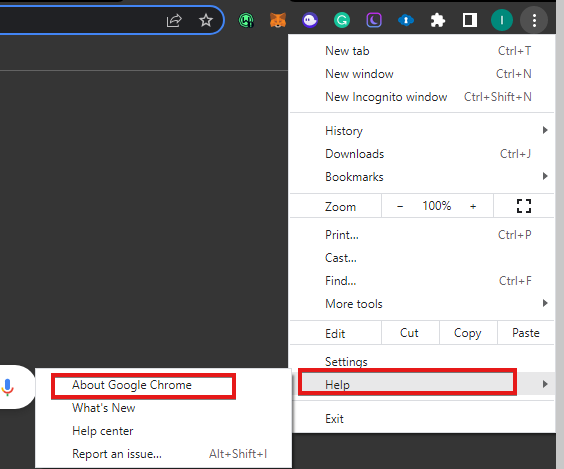
- Κάντε κλικ Βοήθεια, μετά επιλέξτε Σχετικά με το Google Chrome.
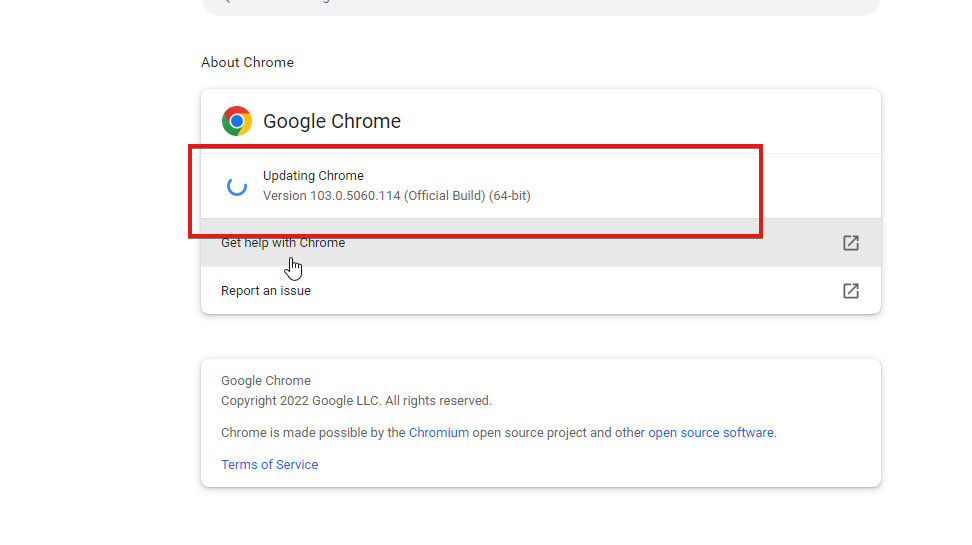
Το Chrome θα αναζητήσει ενημερώσεις και θα εγκαταστήσει αυτόματα. Επίσης, η απεγκατάσταση και η επανεγκατάσταση του προγράμματος περιήγησης Chrome μπορεί επίσης να βοηθήσει στη διόρθωση αυτού του σφάλματος.
Συμπερασματικά, συνιστούμε στους ιδιοκτήτες και τους χρήστες του ιστότοπου να διαβάσουν σχετικά οι ευκολότεροι τρόποι για να διορθώσετε ζητήματα υπερβολικά μεγάλης ισχύος πιστοποιητικού στο Chrome.
Επίσης, μπορείτε να διαβάσετε για το πιο γρήγοροι τρόποι για να προστατεύσετε το πιστοποιητικό σας όταν το Chrome λέει ότι δεν είναι έγκυρο.
Τέλος, ενημερώστε μας ποια λύση λειτούργησε για εσάς χρησιμοποιώντας την παρακάτω ενότητα σχολίων.
 Έχετε ακόμα προβλήματα;Διορθώστε τα με αυτό το εργαλείο:
Έχετε ακόμα προβλήματα;Διορθώστε τα με αυτό το εργαλείο:
- Κατεβάστε αυτό το εργαλείο επισκευής υπολογιστή Αξιολογήθηκε Εξαιρετική στο TrustPilot.com (η λήψη ξεκινά από αυτή τη σελίδα).
- Κάντε κλικ Εναρξη σάρωσης για να βρείτε ζητήματα των Windows που θα μπορούσαν να προκαλούν προβλήματα στον υπολογιστή.
- Κάντε κλικ Φτιάξ'τα όλα για να διορθώσετε προβλήματα με τις κατοχυρωμένες τεχνολογίες (Αποκλειστική Έκπτωση για τους αναγνώστες μας).
Το Restoro έχει ληφθεί από 0 αναγνώστες αυτόν τον μήνα.


